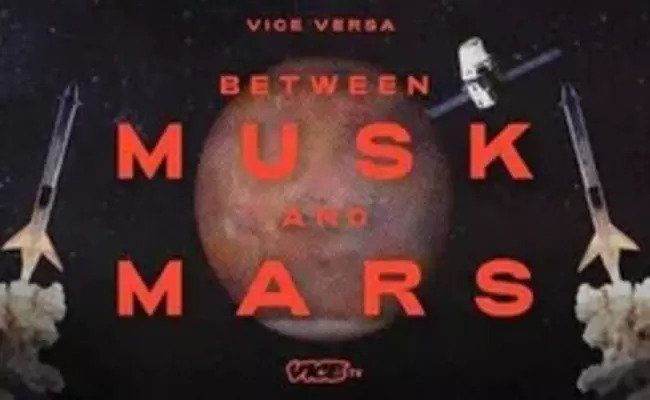9 savjeta i trikova za daljinski upravljač Amazon Fire TV koji će promijeniti način na koji koristite svoj TV

Morate koristiti daljinski svaki put kada koristite Amazon Fire TV stick ili sličan Fire TV uređaj, kako biste pronašli emisiju, film ili sport koji želite gledati ili jednostavno postavili uređaj.
Tako možete vidjeti daljinski upravljač Amazon Fire TV Sticka, poznat kao Amazon Alexa Remote (ili Remote Enhanced, ako koristite Fire TV Cube ili Fire TV Stick 4K Max), kao jednostavno sredstvo za postizanje cilja. Ali može biti puno više od toga!
Ako znate nekoliko jednostavnih savjeta i trikova za daljinski upravljač Fire TV, možete poboljšati taj mali komad plastike koji koristite svaki dan... ili ga potpuno ukloniti iz jednadžbe! Evo naših 9 omiljenih stvari koje trebate znati o Alexa Remote.
Samo da bude jasno, ovo su savjeti za poboljšanje načina na koji koristite daljinski upravljač, a manje o samom Fire TV-u (korisničkom sučelju pametnog TV-a).
Možete spriječiti da proizvodi te zvukove navigacije
Prema zadanim postavkama, kada koristite daljinski upravljač Alexa za navigaciju izbornikom Fire TV-a, čut ćete malo 'tiktanje' kako biste znali da je naredba uspjela. Odabir aplikacije? Označite. Vraćate se na prethodni izbornik? Pomičete se desno kako biste pronašli odabranu aplikaciju? Tik, tik, tik, tik, tik!
Ali ako ste umorni od neprestanih otkucaja, bit će vam drago znati da ih možete isključiti, nešto što bismo vam preporučili da učinite prije ostatka naših putovanja, da vas buka ne izludi!
Da biste ih isključili, idite na izbornik postavki na popisu aplikacija, zatim odaberite 'Zaslon i zvukovi' i 'Audio' i prebacite opciju zvukova navigacije na 'isključeno'. Možete ponoviti ove korake kako biste ponovno uključili zvuk ako želite.
Koristite daljinski upravljač Amazon Alexa za upravljanje televizorom
Jedna od najboljih značajki daljinskog upravljača Amazon Fire TV, za sve stickove osim TV Stick Litea, jest da ga možete koristiti za upravljanje samim televizorom. To uključuje uključivanje i promjenu glasnoće.
Ovo ne radi na svim televizorima, a malo koji projektor ili drugi monitor to dopušta, ali je još uvijek praktičan za većinu standardnih setova.
Ovu funkciju možete postaviti kada postavite Fire TV Stick, ali ako ste je tada propustili, još uvijek je možete uključiti u izborniku postavki. U ovom izborniku idite na 'Equipment Control' zatim 'TV' i 'Change TV'.
Sada prođite kroz postupak odabira televizora koji koristite, jednostavno slijedeći upute na ekranu, iako će vam pomoći uštedjeti vrijeme ako znate koji televizor imate.
Pronađite X-zraku tijekom reprodukcije
Kada strujite s Amazona Glavni video , možete koristiti praktičnu značajku koja se zove X-Ray. Ovo vam govori koji su glumci na ekranu, koja pjesma trenutno svira, pa čak i sitnice trivijalnosti o vašoj odabranoj seriji ili filmu.
Na osobnom računalu ili mobilnim uređajima ovo je lako spomenuti, ali bit ćete sretni znati da vam Amazon Alexa Remote omogućuje da se igrate s ovom značajkom na svom Fire TV-u.
Dok gledate video, jednostavno pritisnite 'gore' dio kruga za odabir na vrhu daljinskog upravljača. Ovo će prikazati X-Ray, tako da možete dobiti dodatne informacije.

Krećite se svojim glasom
Moja osobno najdraža značajka daljinskog upravljača Amazon Fire TV je da svaki od njih ima omogućenu Alexu, tako da mi praktični pametni pomoćnik može pomoći pronaći odabranu emisiju ili uslugu strujanja. A najbolji dio je to što je sve ovo omogućeno glasom, pa jedva da moram koristiti prste.
Ako pritisnete i držite plavu Alexa tipku na Fire TV daljinskom upravljaču, možete izdavati naredbe svom sticku što štedi puno vremena. Zamolite ga da preuzme ili otvori određenu uslugu strujanja, da pronađe određenu emisiju ili film ili da se jednostavno vrati na početni zaslon.
Iskreno, sada jedva navigiram s Alexa daljinskim upravljačem i cijelo se vrijeme oslanjam na glasovne naredbe!
Brzo ponovno pokrenite Fire TV stick
Ponekad, iz bilo kojeg razloga, poželjet ćete ponovno pokrenuti Fire TV. Možda se reproducira ili treba resetiranje. Ne morate ustati i isključiti ga pa ga ponovno uključiti, niti tražiti gumb za ponovno pokretanje po izbornicima, jer ga možete ponovno pokrenuti pomoću daljinskog upravljača.
Na daljinskom upravljaču pritisnite i držite središte navigacijskog kotačića (gumb za odabir) kao i gumb za reprodukciju i pauzu i držite ih pet sekundi. Ako ste to učinili kako treba, trebao bi se pojaviti izbornik koji će vam omogućiti jednostavno ponovno pokretanje televizora.
Isključite svoj Fire TV Stick

Ako ne želite da vaš Amazon Fire TV Stick cijelo vrijeme vrti u pozadini, onda možete koristiti daljinski upravljač Fire TV da ga isključite... ili, barem, da ga stavite u način mirovanja, kako biste uštedjeli energiju .
Ovo je jednostavan zadatak. Pritisnite i držite tipku za početnu stranicu nekoliko sekundi dok se ne pojavi izbornik, a zatim prijeđite na središnju opciju: 'mirovanje'. Odaberite ga i vaš Fire TV će prijeći u način mirovanja.
Za više informacija, imamo cijeli vodič kako isključiti svoj Amazon Fire TV Stick .
Otparite stari daljinski...
Još jedan zgodan alat je mogućnost da poništite uparivanje Fire TV daljinskog upravljača, možda zato što ste kupili novi ili jednostavno zato što se ponaša loše i želite ga ponovno upariti. To je prilično lako učiniti, iako to ne možete učiniti samo s daljinskim upravljačem.
Za rasparivanje daljinskog upravljača pronađite izbornik postavki Fire TV-a, zatim idite na 'Daljinski upravljači i Bluetooth uređaji' i 'Daljinski upravljači Amazon Fire TV'. Odaberite predmetni daljinski upravljač i prođite kroz opcije na zaslonu za poništavanje uparivanja.
... uparite novi daljinski
Vani sa starim, unutra s novim i vrijeme je da uparite svoj novi Fire TV daljinski upravljač.
Isključite i ponovno uključite Fire TV (potpuno isključite, ne pomoću gornjeg koraka, već iz struje). Vaš Fire TV trebao bi biti zbunjen zbog nedostatka povezanog daljinskog upravljača.
Na novom odabranom daljinskom upravljaču pritisnite i držite tipku za početak kako biste započeli postupak uparivanja. Ponekad to može potrajati neko vrijeme, do pola minute, ali dobit ćete obavijest na TV-u kada bude uspješno.
Ako vaš Fire TV Stick ne može pronaći daljinski upravljač, provjerite ima li baterija u potonjem koje su još pune. Možda ćete morati ponovo pokrenuti Fire TV Stick da pokušate ponovno.
Odbacite daljinski u korist pametnog telefona

Zapravo uopće ne trebate koristiti svoj Amazon Alexa Remote ako želite, jer će vaš pametni telefon u potpunosti raditi.
Koristeći aplikaciju Fire TV, možete upravljati svojim pametnim televizorom pomoću aplikacije na svom Android ili Apple pametnom telefonu, što će biti jako zgodno za ljude koji već upravljaju svojim pametnim domom putem svog mobilnog telefona. Uskoro ćete taj mali plastični kontroler moći ostaviti da skuplja prašinu.
Ako ste zainteresirani, imamo vodič za kako koristiti pametni telefon za upravljanje Fire TV Stickom koji će vas provesti kroz postupak postavljanja.
Koristite upravljač za igre umjesto daljinskog upravljača
Pametni telefon nije jedini ne-daljinski uređaj koji možete koristiti za upravljanje svojim Fire TV-om ili Fire TV Stickom, budući da vam Amazon također omogućuje korištenje Fire kontrolera za to.
Izvorno dizajniran za Amazonovu uslugu streaminga igara Luna (kojoj možete pristupiti na Fire TV-u), ovaj daljinski vam daje sve funkcije za pregledavanje usluge streaminga i odabir filmova za gledanje.